Question
Issue : Comment réparer le code d’erreur 43 Mac?
Hi, depuis hier je ne peux pas jeter certains des fichiers dans la trachée parce que le système montre un code d’erreur-43. Je n’ai pas eu de tels problèmes avant, donc je n’ai pas d’idées sur la façon de le réparer. C’est vraiment ennuyeux.
Réponse résolue
Mac OS est un système d’exploitation sophistiqué et complexe, donc les problèmes qu’un utilisateur rencontre en l’utilisant peuvent être tout aussi complexes. par rapport à Windows, toute version de Mac OS est beaucoup moins sujette aux dysfonctionnements, des erreurs comme le code d’erreur-43 peuvent émerger et perturber les activités des utilisateurs sur la machine.
Le code d’erreur Mac 43 est un problème qui se produit exceptionnellement lorsque les gens essaient de glisser et déposer certains fichiers dans la corbeille ou de faire une copie d’un fichier. Selon les rapports, les fichiers peuvent être supprimés du terminal avec succès, bien qu’une tentative de supprimer quelque chose à travers le finder se termine par la pop-up d’erreur suivante:
L’opération ne peut pas être achevée parce qu’un ou plusieurs éléments requis ne peuvent pas être trouvés.
(Code d’erreur -43)
En général, en dehors du code d’erreur -43 le système mac ne présente pas de signes supplémentaires de dysfonctionnement. Dans ce cas, le coupable du problème peut être lié aux fichiers eux-mêmes. Mac OS peut ne pas lire certains caractères qui ne sont pas conformes au protocole de dénomination, notamment ? / \\ = + < > ; : » , | *. Si le fichier que vous optez pour la suppression contient l’un de ces caractères, renommez-le simplement et réessayez la suppression.
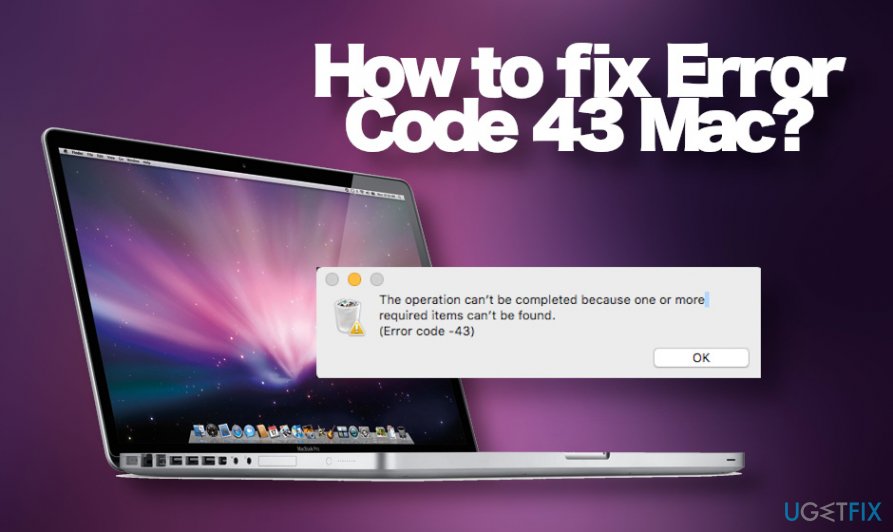 Le code d’erreur -43 est un problème Mac commun qui se produit généralement en raison d’un dysfonctionnement du Finder
Le code d’erreur -43 est un problème Mac commun qui se produit généralement en raison d’un dysfonctionnement du Finder
Néanmoins, les gens signalent le code d’erreur 43 mac can’t delete files issue along with other Mac malfunctioning. Par exemple, le système affiche l’erreur « Permission refusée » ou des pop-ups comme « xxx veut montrer des notifications » s’affichent avec les navigateurs web. Dans ce cas, nous vous recommandons vivement de vérifier Mac OS avec un outil anti-malware fiable. Très souvent, de tels problèmes sont déclenchés par une infection de logiciel publicitaire, qui présente des capacités plutôt agressives et parvient à modifier les paramètres de permission.
S’il ne s’agit pas d’un virus, trouver ce qui ne va pas avec le Mac OS peut impliquer des outils de débogage, une connaissance complexe de la structure de la mémoire, des applications et du codage source. Cependant, il n’est pas recommandé à un utilisateur régulier de Mac OS de prendre toutes les mesures à lui seul. Néanmoins, il existe quelques méthodes conventionnelles qui peuvent vous aider à réparer le code d’erreur Mac 43 assez facilement.
Supprimez les caractères non pertinents des fichiers enregistrés
L’une des corrections les plus faciles du code d’erreur mac 43 est le renommage des fichiers. Si vous ne pouvez pas supprimer un fichier ou un document particulier par le Finder, le terminal ou ailleurs, vérifiez deux fois si le nom du fichier ne contient pas les caractères suivants :
? / \\\ = + < > ; : » , | *
Au cas où l’un de ces caractères serait inclus dans le nom du fichier qui ne peut être supprimé, corrigez le code d’erreur 43 en supprimant du nom.
Lancer l’utilitaire First Aid
Dans le cas où vous avez récemment modifié certaines configurations de Mac OS, il se peut que vous ayez initié quelque chose de manière erronée. L’une des façons de réparer le code d’erreur 43 sur Mac OS est l’utilitaire intégré First Aid.
- Ouvrir le dossier Applications et naviguer vers Utilitaires.
- Double-cliquez sur l’icône de l’utilitaire de disque.
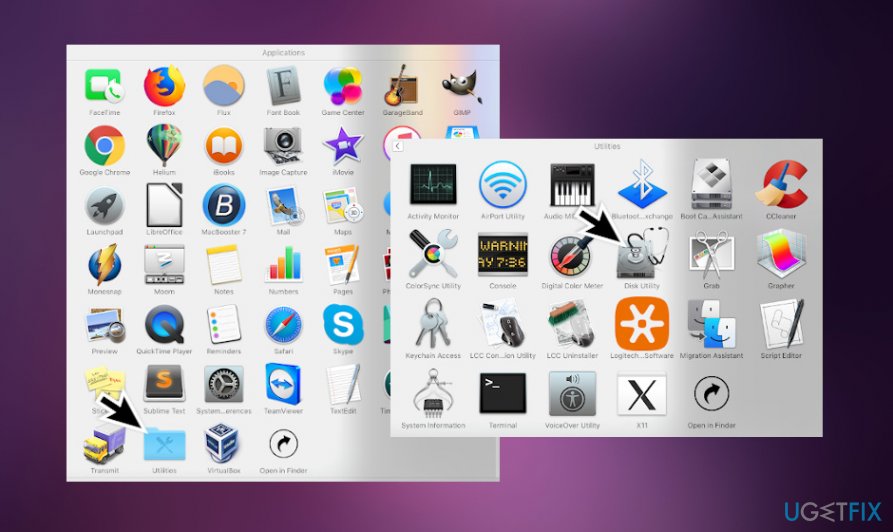 L’utilitaire First Aid peut aider à résoudre les erreurs sur Mac automatiquement
L’utilitaire First Aid peut aider à résoudre les erreurs sur Mac automatiquement - Repérez le disque de démarrage sur le côté gauche de la fenêtre et cliquez dessus.
- Naviguez vers l’onglet First Aid et cliquez sur la réparation des autorisations du disque.
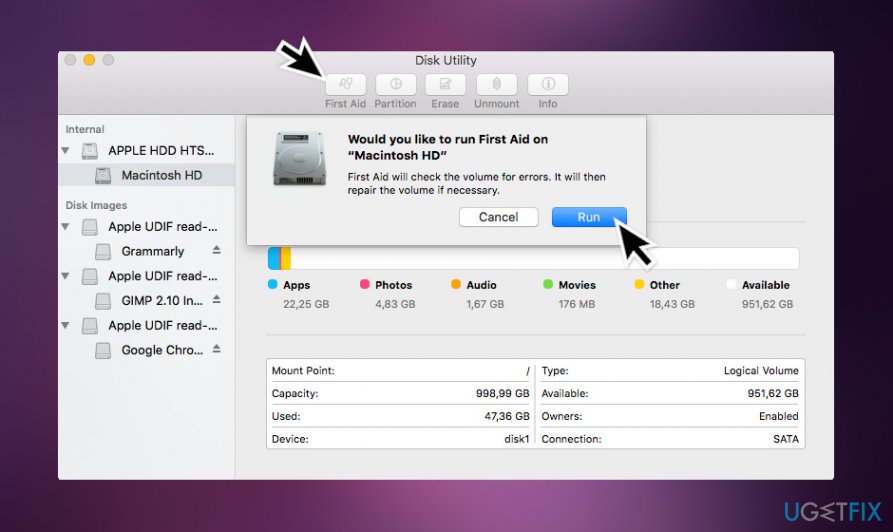 Le kit de premiers secours intégré peut aider à résoudre divers problèmes liés aux paramètres incorrects des fichiers et des dossiers
Le kit de premiers secours intégré peut aider à résoudre divers problèmes liés aux paramètres incorrects des fichiers et des dossiers
Cette fonction peut aider à résoudre les problèmes de fichiers et de dossiers avec des paramètres incorrects, alors faites un essai.
Forcez la sortie du Finder
Dans la plupart des cas, le code d’erreur – 43 apparaît pour les utilisateurs de Mac lorsqu’ils essaient de supprimer des fichiers via le Finder. Par conséquent, il est très probable que le problème ne soit pas le fichier, mais plutôt le problème avec le Finder. De nombreuses personnes ont signalé que le problème a été résolu avec succès en utilisant simplement une fonction Force Quit pour le fermer.
Si une app sur votre Mac cesse de répondre et que vous ne pouvez pas quitter l’app normalement, utilisez Force Quit pour fermer l’app. Pour ce faire, effectuez les étapes suivantes :
- Appuyez simultanément sur les touches Options, Commande et Echap.
- Alternativement, vous pouvez cliquer sur l’icône Apple dans le coin supérieur gauche de l’écran
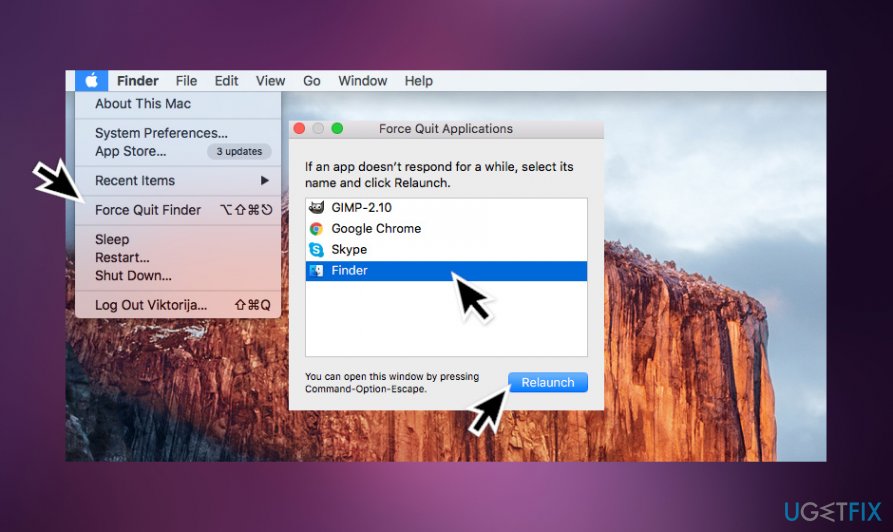 Pour réparer le code d’erreur 43, essayez de Forcer le Quit Finder
Pour réparer le code d’erreur 43, essayez de Forcer le Quit Finder - Sélectionnez Finder et cliquez sur le bouton Relancer.
Supprimer les fichiers en mode sans échec
Dans les méthodes ci-dessus n’ont pas résolu le problème du code d’erreur 43 sur Mac, alors essayez de le contourner au moins temporairement. Si vous avez besoin de vous débarrasser d’un fichier spécifique de manière urgente, vous pouvez essayer de démarrer en mode sans échec.
Veuillez noter que cette méthode ne résout pas le problème de façon permanente. Le code d’erreur -43 mac peut réapparaître, mais vous pouvez être autorisé à vous débarrasser d’un fichier indésirable. Si vous ne savez pas comment redémarrer en mode sans échec, veuillez suivre les étapes suivantes :
- Allumez ou redémarrez votre Mac si vous avez actuellement travaillé dessus.
Note : Avant de redémarrer, sauvegardez les documents sur lesquels vous avez travaillé pour éviter toute perte. - Pendant le processus de démarrage, appuyez sur la touche Shift et maintenez-la enfoncée.

- Lâchez la touche lorsque vous voyez l’écran de connexion.
- Repérez l’option de démarrage sans échec dans le coin supérieur droit.
- Connectez-vous à votre Mac.
Réinitialiser la PRAM et la NVRAM
Si vous ne pouvez pas copier ou supprimer des fichiers sur Mac parce que le popup du code d’erreur 43 s’affiche à l’écran et qu’aucune des méthodes ci-dessus ne permet de résoudre le problème, la réinitialisation de la PRAM et de la NVRAM peut vous aider. Le processus est simple :
- Démarrez votre Mac.
- Avant que le système ne démarre, appuyez sur les touches Commande, Option, P et R de votre clavier et maintenez-les enfoncées.
- Vous devriez entendre trois fois le son de démarrage du Mac.
- Après le troisième son, relâchez les touches.
Si aucune de ces options n’a aidé à réparer le code d’erreur -43 sur votre Mac, alors nous vous recommandons de scanner votre PC avec un outil de réparation, tel que ReimageMac Washing Machine X9. S’il a trouvé zéro incohérence, alors contactez-nous pour obtenir de l’aide et nous essaierons de résoudre votre problème individuellement.
Réparez vos erreurs automatiquement
L’équipe d’ugetfix.com essaie de faire de son mieux pour aider les utilisateurs à trouver les meilleures solutions pour éliminer leurs erreurs. Si vous ne voulez pas vous battre avec des techniques de réparation manuelles, veuillez utiliser le logiciel automatique. Tous les produits recommandés ont été testés et approuvés par nos professionnels. Les outils que vous pouvez utiliser pour réparer votre erreur sont listés ci-dessous:
Download Fix
Happiness
Guarantee
Si vous n’avez pas réussi à réparer votre erreur en utilisant , contactez notre équipe de support pour obtenir de l’aide. S’il vous plaît, faites-nous connaître tous les détails que vous pensez que nous devrions savoir sur votre problème.
Ce processus de réparation breveté utilise une base de données de 25 millions de composants qui peuvent remplacer tout fichier endommagé ou manquant sur l’ordinateur de l’utilisateur.
Pour réparer le système endommagé, vous devez acheter la version sous licence de l’outil de suppression des logiciels malveillants.